【iPadデータ復旧・データ復元】業者が解説!データを取り戻す方法

iPadが壊れてしまって、そこからデータを取り戻したい!という方のために情報をまとめてご紹介いたします。特に電源が入らない、起動しない場合にはどうすることもできません。
逆に対処方法を間違えるとバックアップがない場合には致命的なデータ消失となり、二度と写真や動画などを見ることができなくなってしまいます。データ復旧業者やソフトの使用の注意点をデータ復旧業者が専門家として解説致します。
本ページの要約
- データ復旧サービスの利用することで壊れたiPadのデータを取り戻すことが可能です。
- あらゆる故障・障害を抱えたタブレットに技術力の高いデータ復旧サービスは対応。
- 自分で触るのが怖い方は、専門家(データ復旧会社)での無料診断がおすすめです。
データ復旧とは?
故障によりデータにアクセスできない、操作ミスにより消去してしまったなどのデータ喪失トラブルを解決し、再度データを使用できるようにすることを「データ復旧」と言います。
iPadを落としてしまった、水がかかってしまったり、浸水させてしまった!そういった物理的なトラブルに関してはiPadを含む持ち運びがしやすいスマートデバイスにおいては最も多いトラブルの1つです。
データが一部壊れていたり、完全なデータ復旧が専門家でも難しい場合もありますが、ケースバイケースであるため、実機の診断をしてみなければデータ復旧の可否はわかりません。
【関連】:iPadを落として壊れた…大切なデータを消失させない方法
メーカー修理とデータ復旧の違い
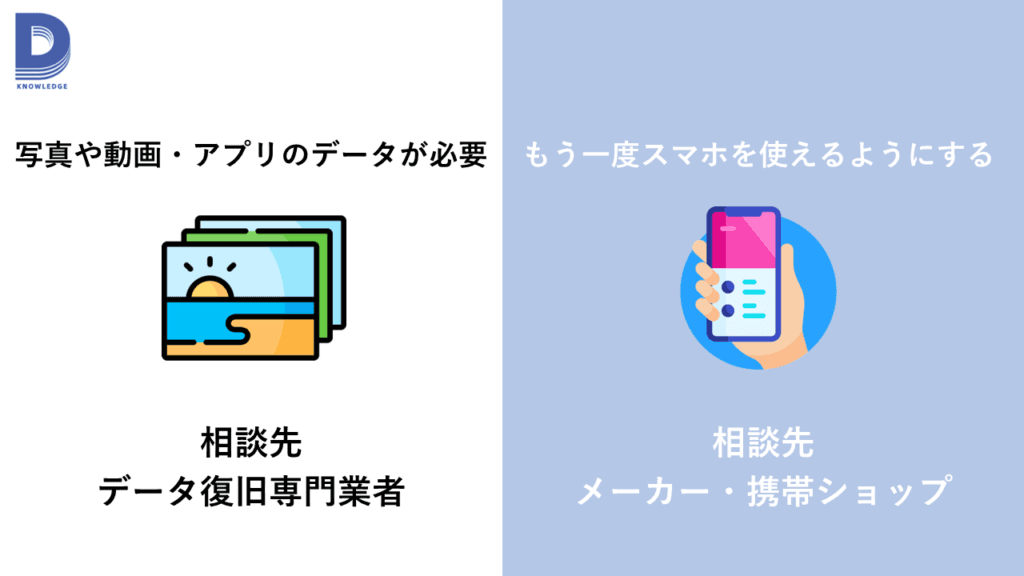
iPad自体を再び使えるようにしたいのか、中に保存している大切なデータを復旧したいのかによって、相談すべき相手が異なります。
まず、物理的に破損している「物理障害」を抱えたiPad本体を再び使用するようにしたいという方はAppleまたは公式修理サービスを提供している店舗に相談されることをお勧めします。
一方で中に大切なデータが保存されている場合にはデータ復旧業者に相談する必要があります。
トラブル事例
実際にお客様からご相談をいただいたトラブル事例を下記にまとめましたので、ご参考になさってください。
- 突然ある日電源が入らなくなってしまった場合(バッテリーの劣化の場合は充電ケーブル繋いだまま操作可能)
- 最新のOSにアップデートする際にアップデートに失敗した場合
- データ容量がいっぱいまで使われていてソフトウェア的なトラブルが発生してしまった場合
突然電源が入らなくなった場合
2018年に購入し経年劣化もあり、ここ数ヶ月前から、バッテリー充電容量があっても不意に画面がブラックアウトする現象があった。
これまでは、ブラックアウトしても、強制的に再起動すると通常通り使用できていた。いつものように夜充電器にさして、朝使用しようと思ったところ、ホームボタンを押しても反応せず、再起動を試みたが、画面がブラックアウトしたままで、起動できたのかどうかも不明であった。
8/8日にアップル正規修理店に持ち込み簡易検査を受けたところ、どうも充電はできているようで、起動ボタン(トップボタン)やホームボタンを押すとうっすら光が出るので、LCDの破損ではないかとの推定であった。正規店修理になると初期化+機器交換となるとのことであった。
起動しない・エラーメッセージが表示される場合
トップボタンが使えなくなった。だが操作自体は可能であった。翌日の午前中までは昨日と同様に操作自体は可能であった。しかし午後になり充電しようとケーブルをさすとsupport.apple.com/ipad/restore の表示が出ていた。
充電できない場合
バッテリー残量が35%だったので充電しようと思い、ケーブルに接続した。その時、いつもの音が鳴らないので変だなと思い画面を確認したが、通常の充電画面だったのでそのまま充電を継続した。午後9:00頃に状況確認のため、画面をみたら、すでに真っ暗でホームボタンを押しても、電源スイッチを触っても一切反応しなくなった。以降一切操作はできないまま。画面も真っ暗なままです。
水濡れ・浸水した場合
ミルクティーを溢してしまい、液晶画面が部分的に壊れてしまった。 ちょっとくらい壊れててもそのまま使えるだろうと安心していた(平日は仕事だったので手が回らなかったら)が、完全に画面が点かなくなってしまった。
大破した場合
バリバリで蜘蛛巣のようになって大破しているiPadや液晶が大破していてフレームが歪んでしまっていたとしても、iPadのデータ復旧専門業者であれば、データを取り戻すことは可能です。また、電源が入る状態であればご自身でバックアップを作成することは可能かと思います。
ただ、とにかく自分で何かやったら壊れてしまうのではないか?と思う方は自分で何か対処をせずにiPadに強いデータ復旧業者に持ち込むことを推奨します。
データ復旧サービスの流れ
-
- 1お問合せ・お申し込み
- ホームページのお問い合わせフォームから、お見積もりまたはデータ復旧のお申込みをお願いします。
-
- 2依頼品の発送
- お申し込みいただいた方に、依頼品の発送手順の詳細をご連絡しますので、そちらに沿って発送ください。
-
- 3弊社にて受取・初期診断
- 依頼品受け取り後、弊社にて障害状況の診断を行い、お見積り・診断結果をお客様にご連絡します。
-
- 4データ復旧作業
- お見積もり、診断内容にご納得いただけましたら復旧作業に入ります。
-
- 5データ納品
- 復旧したデータは納品用HDDなどに入れてお預かり品とともにお客様に納品いたします。
壊れたiPadはデータ復旧業者へ依頼を
iPadが壊れてしまった場合には、データ復元業者への依頼をおすすめします。写真などの重要なデータにアクセスできなくなるのは非常に不便ですよね。そして、このようなトラブルは何度も起きるものではありません。自分で誤った処置をしてデータを消去してしまったり、壊れたiPadの状態をさらに悪化させてしまうと結果は悪いものになってしまいます。
iPadのデータ復旧業者はどこがいいかわからない
iPadのデータ復旧に関してもどの業者が良いかわかりません。おすすめしたいのはGoogleマップの口コミやレビューを確認することです。また、基本的に初期診断は無料ですので、電話相談をしてみることを推奨します。どの製品・デバイスのデータ復旧でもそうなのですが、ほとんどすべての人にとって初体験のデータトラブルです。自分で解決しようとするよりも、専門家に依頼することをお勧めします。
復旧可能なデータファイル例
イメージファイル(写真、動画)、ビジネス用ファイルであるドキュメントファイル、エクセルファイルなどの拡張子がつく全てのファイルのデータ復旧に対応しています。
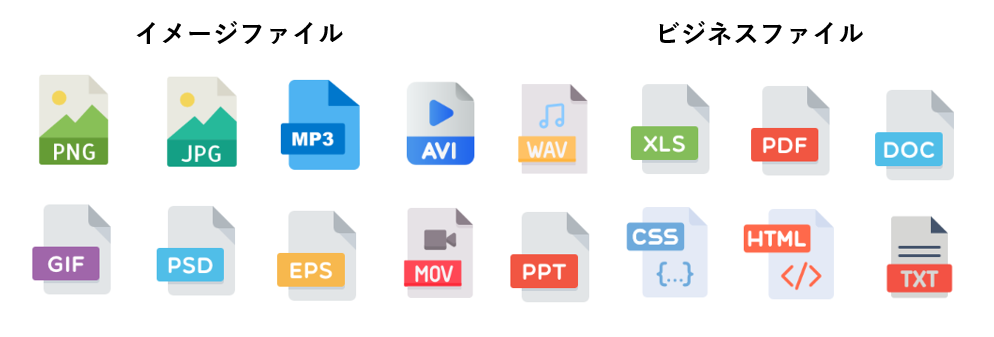
iPadのデータ復旧はDATASMARTへ
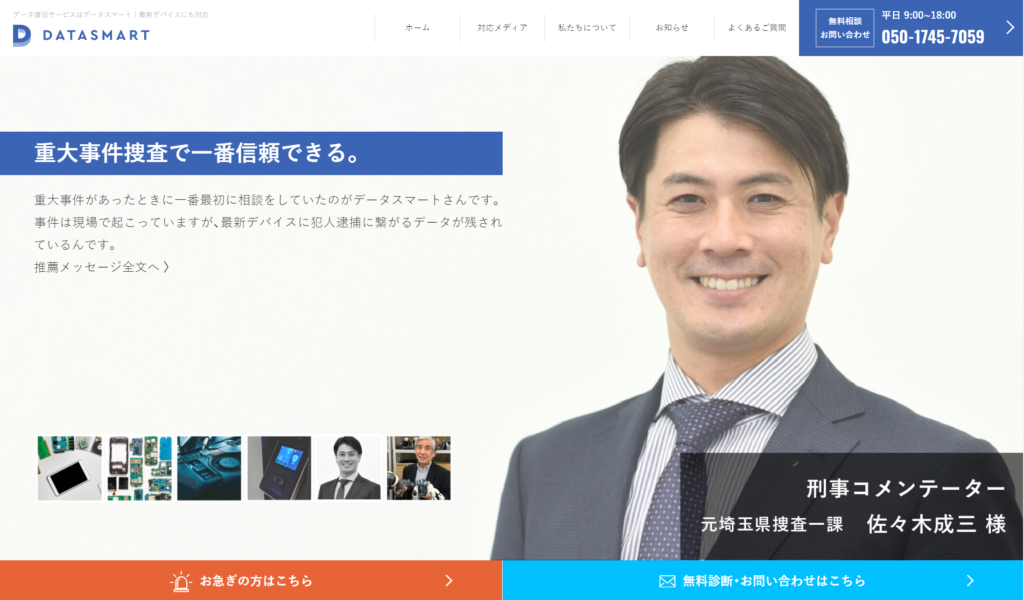
iPadのデータ復旧はDATASMARTにご相談ください。8年以上壊れたiPadのデータ復旧を行っています。さらに技術的に追求し、データ復旧ノウハウを蓄積しました。iPhoneのデータ復旧やパソコンのデータ復旧など幅広いデータ復旧業務で得た高い技術でスマートフォンのデータ復旧率も高い水準で保っています。また、警察からの感謝状を受けているのも水没による本体復旧の技術が評価されてとのことです。成功報酬制なので、データ復旧に失敗したら無料ですのでご安心ください。埼玉県警や愛知県警への捜査協力の実績など、公共機関からの依頼もあり、技術力には自信があります。テレビコメンテーターとして活躍中の佐々木成三氏(元埼玉県警)も推薦しています。詳しくはこちらからご覧ください。
サービス情報
| 8つの無料 | ①初期診断費用:0円 ②分解・取り外し費用:0円 ③組み立て費用:0円 ④部品費用:0円 ⑤復旧後の返送費用:0円 ⑥納品用メディア費用:0円 ⑦バックアップ作成費用:0円 ⑧データ保管費用(1週間):0円 |
|---|---|
| サービスの流れ | ①お問合せ→②依頼品の発送→③お預かり無料診断→④データ復旧作業→⑤データ納品 |
| おすすめ ポイント |
デジタル捜査のスペシャリスト、捜査一課元刑事のお墨付き 業界最高峰のデータ復旧技術 復旧難易度の高いスマホ・タブレットにも完全対応 各県警への捜査協力・技術提供(高度デジタルフォレンジックサービスの提供) 高い技術と捜査貢献を評価され感謝状を受領 |

データ復旧の専門サービス DATASMART
データ復旧・データ復元を
専門業者に無料相談
大破したiPadのデータ復旧の成功
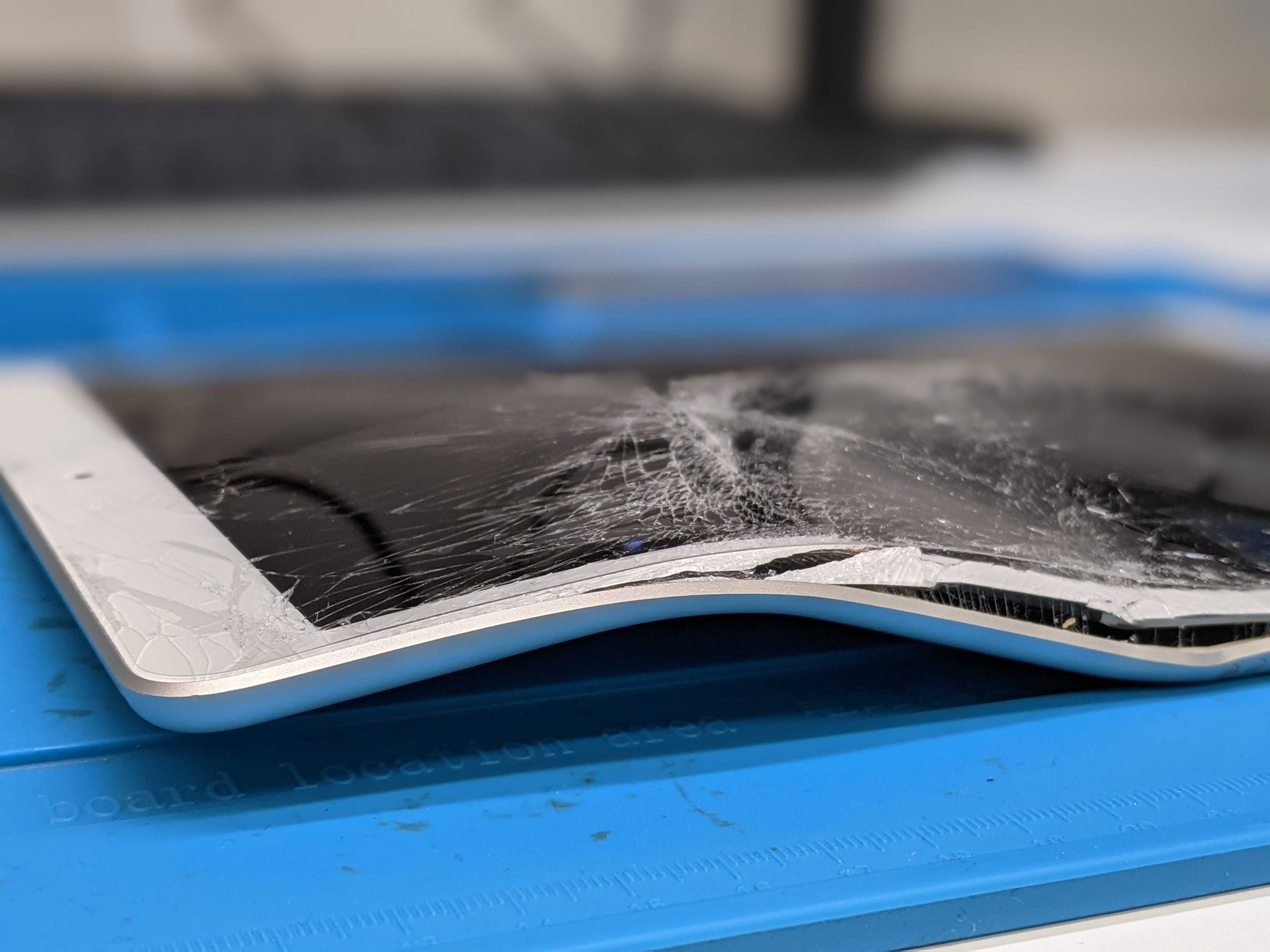
実際にデータ復旧に成功した事例をご紹介しますので、ご参考にしていただければ幸いです。DATASMARTでは電動ベッドに挟んでしまって損傷したiPadからのデータ復旧に成功しています。お客様のご要望としては写真、動画データファイルの復旧をご希望されていましたが、全てのデータの復旧に成功しました。
【参考】:大破し歪んだiPad Airからデータ復旧
データ復旧対応可能なiPadのモデル
データ復旧業者ではあらゆるモデルのiPadに対応しています。Appleに問い合わせても近くにアップルストアがない場合にはカメラのキタムラなどの公式修理サービスを利用しても交換のみの対応でデータ復旧をすることはできません。
データ復旧が不可能・難易度が高い場合
iOSやiPadOSのソフトウェア関連のトラブルによるものは比較的データ復旧が難しくなります。どのような障害がソフトウェア的なトラブル(論理障害)かと言うと以下の状況です。
- 初期化(工場出荷時の状態)した場合
- パスコードがわからなくなった・何度も失敗した場合
- 最新のOSにアップデートする際にアップデートに失敗した場合
- データ容量がいっぱいまで使われていてソフトウェア的なトラブルが発生してしまった場合
初期化したiPadのデータ復旧は不可能
iPadを初期化してしまった場合、データ復旧することは専門家であっても不可能です。初期化することでデータ復旧できなくなることを知らずに初期化してしまう場合もあるかと思いますが、残念ながら復旧作業や無料診断はできません。
パスコードロックがわからない
パスコードロックがわからなくなった場合もほとんどの場合復旧することができません。非常に復旧難易度が高いです。復旧できるとしても数十万円以上の費用がかかることが見込まれます。また、1年以上の期間がかかる場合もあります。また、何度もパスワードの入力に失敗する場合で10回以上間違えた場合には復旧は不可能になります。
データ復元ソフトを使用しての復旧
iPadのデータ復元で検索をするとフリーソフトがかなりたくさん検索結果に表示されるかと思います。そして、どのソフトがデータ復旧を成功させるか判断するのは至難の業です。DATASMART KNOWLEDGE編集部ではデータ復元ソフトが確実にデータ復旧でき、信頼できる場合においてのみ使用を推奨しています。何故かと言うと、iPadが壊れているといってもケースバイケースで、データ復元ソフトが適切かどうかの判断は未経験者ではできないためです。
物理障害がある場合復元ソフトは使用不可
フリーソフトなどで自分でデータ復元ができれば一番スムーズですが、iPadにとって唯一の復元ソフトがiTunesです。そのため、ネット上で見つかる復元ソフト(例: Easeus、iMobie PhoneRescue、Dr.Foneなど)と比較しても最優先で使用する必要があります。いずれにしてもデータ復元ソフトは物理的にiPadを認識することなしに機能することはありません。
iTunesでさえも状態を悪化させる場合も
たとえiTunesを使用したとしても無資格者が処置をすることでリカバリーモードになってしまったり、状態が悪化する事例もございます。パソコンを使用してiTunesを繋ぎこんでトラブルシューティングを行ってみることが個人でできる対処方法ですが、これで反応がない場合には自分でデータ復元を行うことはできないと考えていただいた方が良いかと思います。
よくある質問
削除したiPadのデータは復旧できますか?
削除したデータは「最近削除した項目」に移動しますが、そこからも削除した場合には専門業者であっても復旧することはできません。
【関連】iPhone・Android の削除・初期化データが復旧できない理由
データ復元ソフトは削除データ専用
データ復元ソフトは削除してしまったり、初期化してしまったiPadに対して用いることができます。何故かと言えば、復元ソフトはデータ復旧業者と違い、削除や初期化したデータが復元するために開発されているからです。ただし、復元ソフトを使用することにより、iPadから完全にデータを消去してしまう場合があるため、ご利用は十分にご注意ください。そのため、下記にある方法で「最近削除した項目」をご確認ください。
誤って削除してしまったデータの復元
「iCloud Drive」または「この [デバイス] 内」から削除したファイルは、「最近削除した項目」フォルダに移動します。30 日経つと、「削除した項目」からファイルが削除されます。気が変わった場合や、ファイルを間違えて削除してしまった場合は、30 日以内なら取り戻せます。ただし、30日以降のものは完全にデバイスから完全に削除されます。
iPadで復元する方法
①ファイル App で、「ブラウズ」タブをタップします。
②「場所」を表示します。
③「最近削除した項目」をタップします。
④取っておきたいファイルを選択し、「復元」をタップします。
参考:ファイル App でファイルを削除する/削除したファイルを復元する
電源が入らないiPadを復元ソフトは正しく認識できない
電源が入らないiPadに対してはデータ復元ソフトは無力です。なぜならば、壊れてしまっていてパソコンを経由して復元ソフトを使用しても、iPadを認識できないので使用することができません。
日本企業によるiPadのデータ復旧ソフトはない
iPhoneやiPadはパソコン等と異なり、日本の企業からiPadのデータ復元ソフトは販売されていません。なぜならば、iPadのデータ復旧をするのに復元ソフトによってデータ復旧することができないことがわかっているからです。
ほとんどのデータ復元ソフトは中国企業によって開発されています。
データ復旧業者はデータ復元ソフトは使用しない
データ復旧専門業者では、危険なソフトを使用せず、データ復旧専用設備を使用します。ネット上で見つかるソフトウェアがお客様からのデータ復旧依頼品に対して悪さをする可能性があるためです。
iTunesのリカバリーモードも危険
メーカーであるAppleが開発しているiTunesの使用もデータ復旧の場合には初期化した事例を確認しています。初期化してしまった場合にはデータ復旧することはできませんので、安易に何かを行うことをせず、まずは正しい診断作業を行います。
初期化したiPadのデータ復旧は不可能
初期化してしまった、もしくは初期化されてしまったiPadからデータ復元することは不可能です。そのため、データ復旧の知識がない人に何か間違った処置をされて初期化されるのは絶対に避けてください。そのためiPhone修理業者への電源がつかないiPadの持ち込みは非推奨としています。
Appleの公式のデータ復元はバックアップからのみ
アップルの公式サイトで紹介されているのはバックアップからのデータ復元のみです。iPadのデータが最新のものでバックアップをiTunesやiCloudに作成していたことがある場合には事前にバックアップのデータをご確認ください。無料版のiCloudでのバックアップやiTunesのバックアップファイルが古い場合があります。すなわち必要なデータが電源の入らないiPadの中にしか存在しない場合です。
【関連】iPhone、iPad、iPod touch をバックアップから復元する
バックアップからのiPadのデータ復元方法
データ復旧業者に相談する前にバックアップがないかどうかを必ずご自身でご確認ください。Apple公式のサポートでもスタッフにより知識のバラつきがあり、データのバックアップがないと言われても、バックアップを見つけたという事例もございます。以下にバックアップの確認方法をご紹介します。
iCloudのバックアップによるデータ復元
- iPadの設定アプリを開き、「Apple ID」の項目から「iCloud」に移動します。
- 「iCloudバックアップ」を選択し、バックアップが有効になっていることを確認します。
- バックアップが有効になっている場合、新しいiPadの設定ウィザードで「復元」オプションを選択します。
- バックアップリストから復元したいバックアップを選択し、復元プロセスを完了します。
iTunesを使用したデータ復元(バックアップ有の場合のみ可能)
- iPadをコンピュータに接続し、iTunesを起動します。
- iTunesでiPadが認識されたら、デバイスアイコンをクリックします。
- 「復元バックアップ」を選択し、復元したいバックアップを選択します。
- バックアップからデータが復元されるまで待ちます。
バックアップがない場合iPad本体から復旧
データやアプリのバックアップがiTunesやiCloudにあるものの、部分的なデータのみのバックアップの場合もあります。例えば、iTunesでバックアップを取っている場合には2年前が最後になってしまっていて、データが古い場合などです。また、iCloudを5GBまでの無料版しか使用しておらず、全ての写真や動画のデータのバックアップがない状態になってしまっている場合が多いです。
iPadが起動しないので修理屋さんへ行き初期化
起動しない、電源が入らない状態のiPadに関しては街中の非正規の修理店では対応することはできません。Apple社でも起動しないトラブル、電源がつかないiPadに対しては本体交換のみを提供しているのに、街中の修理店(総務省登録修理業者を含む)では修理することは不可能ですし、最悪の場合、初期化することでデータは消失します。
iPadとは?今後どうなるのか
iPadはApple社からiPhoneよりも後に発売されました。iPhoneと比較して液晶の大きさが魅力的でガラケーと一緒に利用すると便利なタブレット端末です。また、近年では軽量化が進んでいることやiPad専用のOSも開発されたことによって、より一層便利になって行くので大切な写真や制作物などの画像データを保存して行くようになるのではないでしょうか。
まとめ
iPadが壊れた、と言っても破損の仕方には色々あります。ただし、そのトラブル発生時に大切なデータがどこにも保存されてないとすると壊れたiPadからデータを抽出する必要があります。自分で何かを無理矢理やろうとすればするほどiPadのようなスマートデバイスのデータ復旧は難しくなって行きます。データの取を専門で行っているデータ復旧専門業者にまずは無料相談されることをお勧めします。
電池の持ちが悪いと思ってバッテリー交換をしたら起動しなくなってしまうこともありますが、基本的には正常に動作しなくなったiPadは壊れている可能性が十分に高いので、専門知識をお持ちでない方は何もしないことをおすすめします。もしまだiPadの電源が入る状態である場合には、データのバックアップをiCloudもしくはパソコンに接続してiTunesにて作成されることをおすすめします。
この記事を監修した専門家


「【iPadデータ復旧・データ復元】業者が解説!データを取り戻す方法」への1件のフィードバック
コメントは受け付けていません。